Kontaktní přenos z iPhone na Android
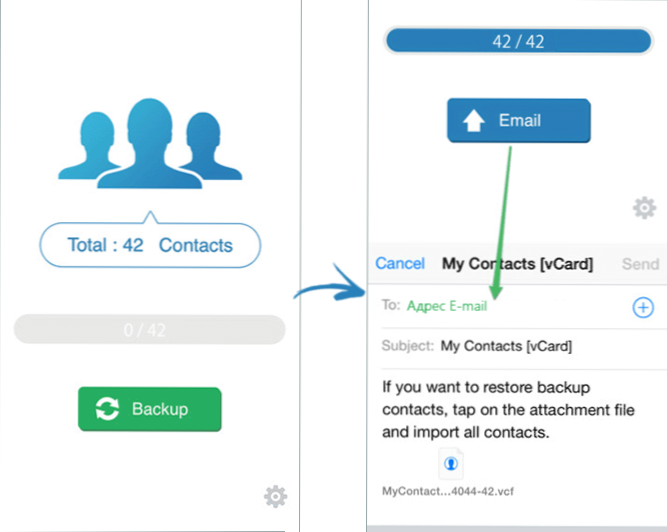
- 4705
- 1469
- Ing. Felix Musil
Kontakty můžete přenášet z iPhone do Androidu téměř stejným způsobem jako v opačném směru. Avšak vzhledem k skutečnosti, že dodatek „kontaktů“ na iPhone však nemá žádné náznaky exportních funkcí, někteří uživatelé mohou způsobit otázky (odesílání kontaktů o jednu, kterou nebudu uvažovat, protože to není nejpohodlnější způsob).
V těchto pokynech - jednoduché kroky, které vám pomohou přenést kontakty z vašeho iPhone do telefonu Android. Budou popsány dvě metody: jedna je založena na třetím partnerovi bezplatném softwaru, druhý - používat pouze produkty Apple a Google. Další metody pro kopírování nejen kontaktů, ale také další důležité údaje jsou popsány v samostatném průvodci: Jak přenášet data z iPhone na Android.
Moje aplikace pro zálohování kontaktů
Obvykle v mých příručkách začínám způsoby, jak popsat, jak dělat vše, co potřebujete ručně, ale není tomu tak. Nejpohodlnějším způsobem, podle mého názoru, způsob, jak převést kontakty z iPhone do Androidu, je použít bezplatnou aplikaci pro mé zálohování kontaktů (k dispozici v Appstore).
Po instalaci aplikace požádá o přístup k vašim kontaktům a můžete je poslat e -můstkem ve formátu VCARD (.VCF) pro sebe. Ideální možností je okamžitě poslat na adresu, která přístup k Androidu a otevřít tento dopis tam.
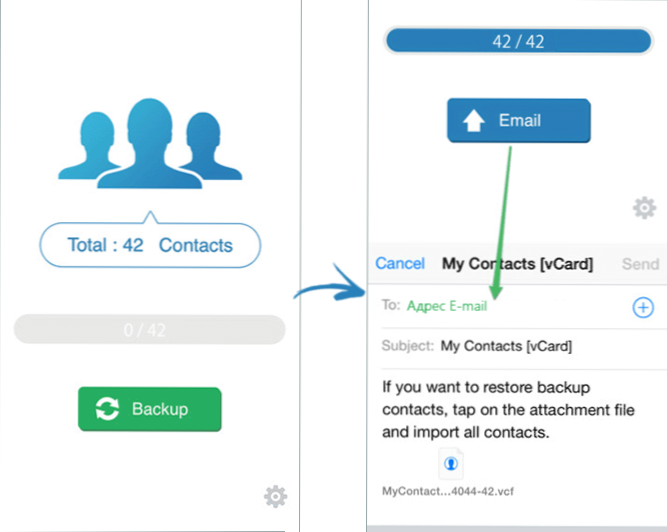
Když je dopis otevřen ve formě kontaktního souboru VCF, kliknutím na něj bude provedeno automatický import kontaktů na zařízení Android. Tento soubor můžete také uložit do telefonu (včetně přenosu z počítače), poté přejít na kontakty na Androidu a již tam ručně importovat.
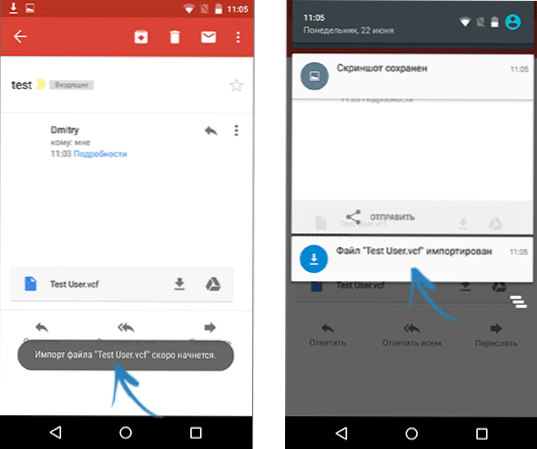
Poznámka: Zálohovací aplikace My Contacts také ví, jak exportovat kontakty ve formátu CSV, pokud najednou potřebujete takovou příležitost.

Export kontaktů s iPhone bez dalších programů a jejich přenos na Android
Pokud máte synchronizaci kontaktů s iCloud (je -li to nutné, zapněte v nastavení), pak je export kontaktů snazší: můžete přejít na web iCloud.com, zadejte své uživatelské jméno a heslo a poté otevřete „kontakty“.
Zvýrazněte všechny potřebné kontakty (držení CTRL při výběru nebo stisknutím Ctrl+A pro přidělení všech kontaktů) a poté stisknutím ikony rychlostního stupně vyberte položku „Export Vcard“ - právě tato položka exportuje všechny vaše kontakty formát (soubor VCF) pochopený téměř jakýmkoli zařízením a programy.

Stejně jako v předchozí metodě můžete poslat tento soubor e-mailem (včetně vás) a otevřít přijatý dopis na Android klikněte na soubor přílohy pro automatické import do adresáře, zkopírujte soubor do zařízení (například například (například , podle USB), po které v aplikaci „Kontakty“ použije položku nabídky „Importujte“.
dodatečné informace
Kromě popsaných možností importu, pokud má vaše Android synchronizaci kontaktů s účtem Google, můžete importovat kontakty ze souboru VCF na stránce Google.Com/kontakty (z počítače).
Existuje také další způsob, jak uložit kontakty z iPhone do počítače Windows: zahrnutím synchronizace do iTunes s adresářem Windows Adress Book (ze kterého můžete vyvážit vybrané kontakty ve formátu Vcard a již je používat pro import do telefonní knihy Android ).

